导读今天来聊聊一篇关于Win7系统中管理员身份怎么设置步骤的文章,现在就为大家来简单介绍下Win7系统中管理员身份怎么设置步骤,希望对各位小伙伴
今天来聊聊一篇关于Win7系统中管理员身份怎么设置步骤的文章,现在就为大家来简单介绍下Win7系统中管理员身份怎么设置步骤,希望对各位小伙伴们有所帮助。
方法步骤
一、对所有程序以管理员身份运行
1、右键单击桌面“计算机”,选择“管理”;
2、在页面左侧,依此打开“计算机管理(本地)→ 系统工具→本地用户和组→用户”,在右侧找到“Administrator”,双击打开;
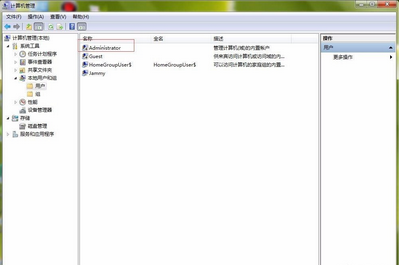
3、在打开页面选择常规栏目,去掉“账户已禁用”前的“√”,点击应用,确定。
二、对部分快捷方式软件以管理员身份运行
1、在快捷方式图标,右键点击,选择属性;
2、在打开页面,选择快捷方式栏目,点击下方的“高级”按钮;
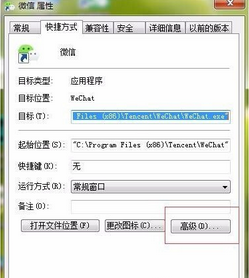
3、打开页面中,选择“用管理员身份运行”,前面打“√”,应用,确定。
三、对部分程序以管理员身份运行
1、右键单击该运行的程序图标,选择属性;
2、切换到“兼容性”栏目,选择“以管理员身份运行此程序”,确定。
相信通过Win7系统中管理员身份怎么设置步骤这篇文章能帮到你,在和好朋友分享的时候,也欢迎感兴趣小伙伴们一起来探讨。
免责声明:本文由用户上传,如有侵权请联系删除!














